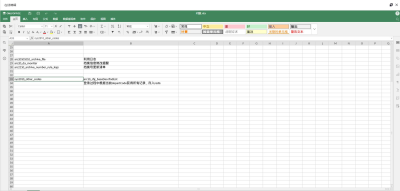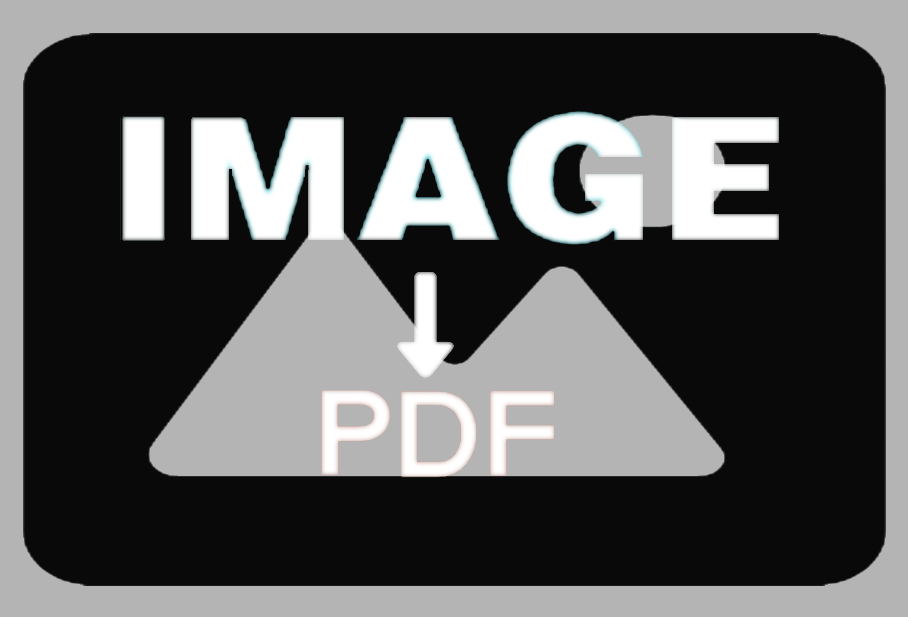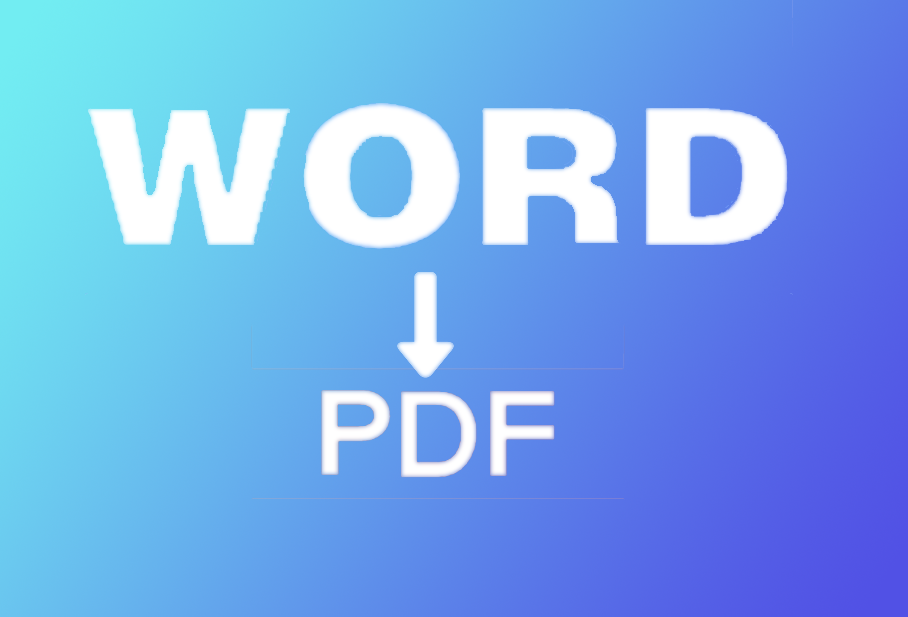项目地址
快速使用
1
2
3
4
5
6
7
8
9
10
11
12
13
14
15
16
17
18
19
20
21
22
23
24
25
26
27
28
29
30
31
32
33
34
35
36
37
38
39
40
41
42
43
44
45
46
47
48
49
50
51
52
53
54
55
56
57
58
59
60
61
62
63
64
65
66
67
68
69
70
71
72
73
74
75
76
77
78
79
80
81
82
83
84
85
86
87
88
89
90
91
92
93
94
95
96
97
98
99
100
101
102
103
104
105
106
107
108
109
110
111
112
113
114
115
116
117
118
| oo:
secret: mnu8wQaoxveEtDY6
timeout: 300000
doc-service: http://172.31.240.1:8886
call-back-url: /onlyOffice/save
download-file: http://172.31.240.1:9090/download/
localhost-address: http://172.31.240.1:9090
hist-num:
max-size:
cache:
document:
permissions:
edit:
chat: false
comment:
copy:
deleteCommentAuthorOnly:
download:
editCommentAuthorOnly:
fillForms:
modifyContentControl:
modifyFilter:
print:
protect:
review: false
view:
chat: false
comment:
copy:
deleteCommentAuthorOnly:
download:
editCommentAuthorOnly:
fillForms:
modifyContentControl:
modifyFilter:
print:
protect:
review: false
editor:
customization:
anonymous:
request: false
label:
goback:
blank: false
requestClose:
text:
url:
logo:
image:
imageDark:
url:
review:
hideReviewDisplay:
hoverMode:
feedback:
visible: false
url:
autosave:
forcesave:
comments: false
compactHeader:
compactToolbar:
compatibleFeatures:
features:
help: false
hideNotes: true
hideRightMenu: true
hideRulers:
macros: false
macrosMode:
mentionShare:
plugins:
toolbarHideFileName:
toolbarNoTabs:
uiTheme:
unit:
zoom:
plugins:
autostart:
-
pluginsData:
-
convert:
async:
codePage:
delimiter:
region:
documentLayout:
drawPlaceHolders:
drawFormHighlight:
isPrint:
documentRenderer:
textAssociation:
spreadsheetLayout:
fitToHeight:
fitToWidth:
gridLines:
headings:
ignorePrintArea:
orientation:
scale:
margins:
bottom:
left:
right:
top:
pageSize:
height:
width:
thumbnail:
aspect:
first:
height:
width:
|
核心接口
以下所有的方法都在OnlyServiceAPI类中。
openDocument()
打开文件时,请求接口地址。
- 用户使用文档管理器(在其浏览器中找到)打开文档以供查看或编辑。
- 浏览器文档管理器从文档存储服务接收用户可用的所有文档的列表。
- 文档标识符及其在文档存储服务中的链接使用JavaScript API发送到文档编辑器。
- 该文档编辑器构成的一个请求文档编辑服务的打开文档。在文档编辑器使用文档标识符和从所接收的它的链路文档管理器(步骤2)。
- 该文档编辑服务下载从文档文件的文件存储服务使用提供的ID和链接。在此步骤中,还为文档编辑器执行文件到Office Open XML格式的转换,以获得更好的性能和格式兼容性。
- 准备好后,文档编辑服务将文档文件传输到基于浏览器的文档编辑器。
- 文档编辑器显示文档文件和/或(如果提供了适当的权限)允许其编辑。

1
2
3
4
5
6
7
8
9
10
11
12
13
14
15
16
17
18
19
20
21
22
23
24
25
26
27
28
29
30
31
32
33
34
35
36
|
@RequestMapping("/onlyOffice/{mode}/{id}")
public ModelAndView openDocument(@PathVariable String mode,@PathVariable String id, Model model) {
log.info("only office key:" + id);
OnFile onFile = onFileService.getById(id);
FileUser user = new FileUser();
user.setId(TempUser.getUserId());
user.setName(TempUser.getUserName());
SecurityUtils.setUserSession(user);
Map<String,Object> map = new HashMap<>();
map.put("fileId",onFile.getFileId());
map.put("fileName",onFile.getFileName());
map.put("fileType",onFile.getFileType());
map.put("fileSize",onFile.getFileSize());
map.put("version",onFile.getVersion());
Map config = onlyServiceAPI.openDocument(map, mode, false);
SecurityUtils.removeUserSession();
String s = JSON.toJSONString(config);
log.info("only office config:" + s);
model.addAllAttributes(config);
return new ModelAndView("onlyOffice");
}
|
接口返回配置信息,页面通过onlyoffice提供的API渲染编辑器。 new DocsAPI.DocEditor(#xx,config );
返回信息中的docServiceApiUrl 是onlyoffice的API地址
1
2
3
4
5
6
7
8
9
10
11
12
13
14
15
16
17
18
19
20
21
22
23
24
25
26
27
28
29
30
31
32
33
34
35
36
37
38
39
40
41
42
43
44
45
46
47
48
49
50
51
52
53
54
55
56
57
58
59
| {
"editorConfig": {
"mode": "edit",
"customization": {
"feedback": {
"visible": false
},
"help": false,
"goback": {
"blank": false
},
"macros": false,
"autosave": false,
"comments": false,
"review": {},
"hideRightMenu": true,
"anonymous": {
"request": false
},
"forcesave": true,
"logo": {},
"hideNotes": true
},
"plugins": {
"pluginsData": [],
"autostart": []
},
"callbackUrl": "http://172.31.240.1:9090/onlyOffice/save",
"lang": "zh-CN",
"user": {
"name": "TongHuic7bba5",
"id": "c7bba5"
}
},
"docServiceApiUrl": "http://172.31.240.1:8886/web-apps/apps/api/documents/api.js",
"documentType": "word",
"document": {
"permissions": {
"edit": true,
"chat": false,
"review": false
},
"title": "fdfs.docx",
"fileType": "docx",
"key": "63f560ec03a94654b10cd4fdeebec05a",
"url": "http://172.31.240.1:9090/download/09cee8767dd3476280fa865bacfaf213",
"info": {
"sharingSettings": [{
"isLink": true,
"permissions": ["Full Access"],
"user": "TongHuic7bba5"
}],
"created": "2023-08-05 21:38:25"
}
},
"type": "desktop",
"token": "eyJhbGciOiJIUzI1NiIsInR5cCI6IkpXVCJ9.eyJlZGl0b3JDb25maWciOnsiY2FsbGJhY2tVcmwiOiJodHRwOi8vMTcyLjMxLjI0MC4xOjkwOTAvb25seU9mZmljZS9zYXZlIiwibGFuZyI6InpoLUNOIiwibW9kZSI6ImVkaXQiLCJ1c2VyIjp7ImlkIjoiYzdiYmE1IiwibmFtZSI6IlRvbmdIdWljN2JiYTUifSwiY3VzdG9taXphdGlvbiI6eyJhbm9ueW1vdXMiOnsicmVxdWVzdCI6ZmFsc2V9LCJhdXRvc2F2ZSI6ZmFsc2UsImNvbW1lbnRzIjpmYWxzZSwiZmVlZGJhY2siOnsidmlzaWJsZSI6ZmFsc2V9LCJmb3JjZXNhdmUiOnRydWUsImdvYmFjayI6eyJibGFuayI6ZmFsc2V9LCJoZWxwIjpmYWxzZSwiaGlkZU5vdGVzIjp0cnVlLCJoaWRlUmlnaHRNZW51Ijp0cnVlLCJsb2dvIjp7fSwibWFjcm9zIjpmYWxzZSwicmV2aWV3Ijp7fX0sInBsdWdpbnMiOnt9fSwiZG9jdW1lbnRUeXBlIjoid29yZCIsImRvY3VtZW50Ijp7ImZpbGVUeXBlIjoiZG9jeCIsInRpdGxlIjoiZmRmcy5kb2N4IiwidXJsIjoiaHR0cDovLzE3Mi4zMS4yNDAuMTo5MDkwL2Rvd25sb2FkLzA5Y2VlODc2N2RkMzQ3NjI4MGZhODY1YmFjZmFmMjEzIiwia2V5IjoiNjNmNTYwZWMwM2E5NDY1NGIxMGNkNGZkZWViZWMwNWEiLCJpbmZvIjp7ImNyZWF0ZWQiOiIyMDIzLTA4LTA1IDIxOjM4OjI1Iiwic2hhcmluZ1NldHRpbmdzIjpbeyJpc0xpbmsiOnRydWUsInBlcm1pc3Npb25zIjpbIkZ1bGwgQWNjZXNzIl0sInVzZXIiOiJUb25nSHVpYzdiYmE1In1dfSwicGVybWlzc2lvbnMiOnsiY2hhdCI6ZmFsc2UsImVkaXQiOnRydWUsInJldmlldyI6ZmFsc2V9fSwidHlwZSI6ImRlc2t0b3AifQ.HA6qS3P-czSDuScxH55tq5Bep1aN72N_F5YbXlNgJ3M"
}
|
handlerStatus()
保存文件过程中,在回调接口中 执行此方法。- 用户在文档编辑器中编辑文档。
- 该文档编辑器将更改到文档编辑服务。
- 用户保存文档。
- 文档编辑服务使用JavaScript API的callbackUrl通知文件存储服务文档编辑已经结束,并返回到修改后的文档的链接。
- 文件存储服务从文档编辑服务下载包含所有保存的更改的文档文件,并将其存储。

参考项目中的:
1
2
3
4
5
6
7
8
9
10
11
12
13
14
15
16
17
18
19
20
21
22
23
24
25
26
27
28
29
30
31
32
33
34
35
36
37
38
39
40
41
42
43
44
45
46
47
48
49
50
51
52
53
54
55
56
57
58
59
60
61
62
63
64
65
66
67
68
69
70
71
72
73
74
75
76
77
78
79
80
81
82
83
84
85
86
87
88
89
90
91
92
93
|
@RequestMapping("/onlyOffice/save")
public void saveFile(HttpServletRequest request, HttpServletResponse response) {
PrintWriter writer = null;
try {
writer = response.getWriter();
Scanner scanner = new Scanner(request.getInputStream()).useDelimiter("\\A");
String body = scanner.hasNext() ? scanner.next() : "";
JSONObject jsonObject = JSONObject.parseObject(body);
log.info("{}", jsonObject);
fileService.documentSave(jsonObject);
} catch (Exception e) {
e.printStackTrace();
writer.write("{\"error\":-1}");
return;
}
if (Objects.nonNull(writer)) {
writer.write("{\"error\":0}");
}
}
@Transactional(rollbackFor = Exception.class)
public void documentSave(JSONObject jsonObject) {
String key = "";
try {
int status = jsonObject.getIntValue("status");
log.info("status[{}]", status);
if (6 == status) {
log.info("开始保存文件");
JSONArray jsonArray = jsonObject.getJSONObject("history").getJSONArray("changes");
JSONObject object = jsonArray.getJSONObject(0);
String userId = object.getJSONObject("user").getString("id");
FileUser fileUser = new FileUser();
fileUser.setId(userId);
SecurityUtils.setUserSession(fileUser);
key = jsonObject.getString("key");
String id = onlyServiceAPI.getFileId(key);
int users = onlyServiceAPI.getUserNum(key);
if (users > 1) {
return;
}
Integer histNum = onlyServiceAPI.getHistNum();
if (null != histNum){
....
}
onlyServiceAPI.handlerStatus(jsonObject);
log.info("保存文件结束");
SecurityUtils.removeUserSession();
} else if (0 == status || 2 == status || 4 == status) {
onlyServiceAPI.close(jsonObject);
} else if (3 == status || 7 == status) {
onlyServiceAPI.close(jsonObject);
} else if (1 == status) {
List<Map> actions = JSONObject.parseArray(jsonObject.getString("actions"), Map.class);
if ((Integer) actions.get(0).get("type") == 1) {
log.info("当前用户有[{}]", jsonObject.getString("users"));
List<String> users = JSONObject.parseArray(jsonObject.getString("users"), String.class);
onlyServiceAPI.iskey(jsonObject.getString("key"), users.size());
}
if ((Integer) actions.get(0).get("type") == 0) {
onlyServiceAPI.iskey(jsonObject.getString("key"), null);
}
}
} catch (Exception e) {
e.printStackTrace();
throw new RuntimeException(e);
}
}
|
save()
外部触发保存操作。 autosave / forcesave 这俩个参数为默认值有效 。修改文件后,不执行回调方法。在点击保存后执行回调
converted()
文件转换:

1
2
3
4
5
6
7
8
9
10
11
12
13
14
15
| @RequestMapping("/converted")
public void converted(String id, String suffix,HttpServletResponse response) {
try {
OnFile onFile = onFileService.getById(id);
String title = onFile.getFileName().replace(onFile.getFileType(),suffix);
String path = onlyServiceAPI.converted(onFile.getFileType(),onFile.getFileId(),suffix,title,null);
FileUtil.downloadAttachment(path,title,response);
} catch (Exception e) {
e.printStackTrace();
}
}
|
必须实现的接口类 SaveFileProcessor
参考:demo.service.DemoService
这个接口的实现类,会在保存回调时调用。它会把一开始的文件信息返回及文件 btye[]
这个接口一共有 3 个方法:
saveBeforeInitialization :保存前
save : 保存
saveAfterInitialization : 保存后
也可以只使用 save 方法。
自定义接口 (oo服务回调使用)
保存接口
参考:demo/controller/IndexController.saveFile()
对应配置文件参数:oo.call-back-url
打开时访问一次
如果有保存动作,访问一次
关闭时访问一次
下载文件地址
参考:demo/controller/IndexController.download()
对应配置文件参数:oo.download-file
打开文件后oo服务要下载对应的文件
前端集成
HTML
参考 onlyOffice.html
1
2
3
4
5
6
7
8
9
10
11
12
13
14
15
16
17
18
19
20
21
22
23
24
25
26
27
28
29
30
31
32
33
34
35
|
<script type="text/javascript" th:src="${docServiceApiUrl}"></script>
<script type="text/javascript" language="javascript" th:inline="javascript">
let documentChangeFlag = false;
let docEditor;
let histArray = [[${history}]];
let id = [[${id}]] ;
let fileExt = '[[${document.fileType}]]' ;
const connectEditor = function () {
let config = {
width: "100%",
height: "100%",
type: [[${type}]],
token: [[${token}]],
documentType: [[${documentType}]],
document: [[${document}]],
editorConfig: [[${editorConfig}]],
events: {}
}
docEditor = new DocsAPI.DocEditor("iFrameEditor",config );
};
if (window.addEventListener) {
window.addEventListener("load", connectEditor);
} else if (window.attachEvent) {
window.attachEvent("load", connectEditor);
}
$(function () {
})
</script>
|
VUE
参考 onlyOffice.vue
1
2
3
4
5
6
7
8
9
10
11
12
13
14
15
16
17
18
19
20
21
22
23
24
25
26
27
28
29
30
31
32
33
34
35
36
37
38
39
40
41
42
43
44
45
46
47
48
49
50
51
52
53
54
55
56
57
58
59
60
|
/**
* 初始化文件页面信息
*/
init() {
let params = this.$route.query.params;
this.id = params.id;
this.judgePlatform();
openDocument(this.id, { mode: 'edit', c: 1 }).then(res => {
if (res.code === 200) {
this.docServiceApiUrl = res.result.docServiceApiUrl;
this.token = res.result.token;
this.documentType = res.result.documentType;
this.document = res.result.document;
this.editorConfig = res.result.editorConfig;
this.fileExt = res.result.document.fileType;
this.fileName = this.document.title;
let script = document.createElement('script');
script.type = 'text/javascript';
script.src = this.docServiceApiUrl;
document.getElementsByTagName('head')[0].appendChild(script);
this.setEditor()
} else {
this.$messagePrompt('error', res.message)
}
})
},
async setEditor() {
let config = {
width: '100%',
height: '100%',
type: this.platform,
token: this.token,
documentType: this.documentType,
document: this.document,
editorConfig: this.editorConfig,
events: {
"onAppReady": this.onReady,//-将应用程序加载到浏览器时调用的函数。
"onDocumentStateChange": this.onDocumentStateChange,//文档改变后的回调
"onError": this.onError,//发生错误或其他一些特定事件。
"onOutdatedVersion": this.onOutdatedVersion,
// "onRequestSaveAs": this.onRequestSaveAs,
"onRequestClose": this.onRequestClose,//当必须结束编辑器的工作并且必须关闭编辑器时调用的函数。
// "onDownloadAs": this.onDownloadAs
}
}
//console.log(`setEditor ==> config:`, config)
if (this.docEditor.length > 0) {
this.docEditor.destroyEditor();
}
let that = this
this.$nextTick(() => {
setTimeout(function () {
that.docEditor = new DocsAPI.DocEditor('editorDiv', config)
}, 1500);
})
},
|
Demo的运行结果
编辑文件
查看文件
格式转换